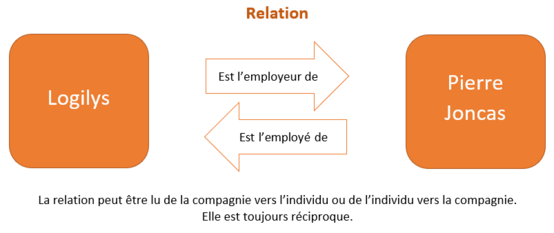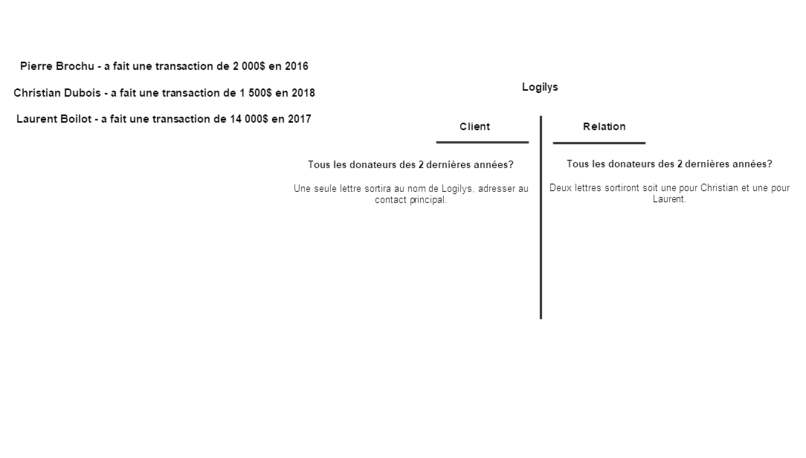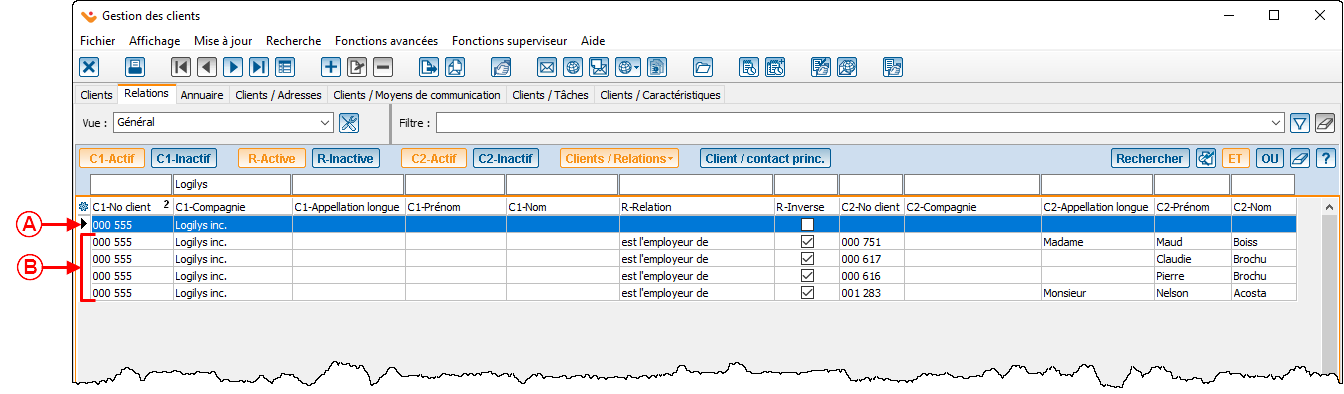|
|
| (145 révisions intermédiaires par 4 utilisateurs non affichées) |
| Ligne 1 : |
Ligne 1 : |
| − | {{Entete_TOC}}<br> | + | {{Entete_TOC}} |
| − | | |
| − | <span style="color: rgb(255, 0, 0);">'''ATTENTION :'''</span> Ce document est conçu pour les '''versions 5 et plus''' de '''''ProDon'''''.
| |
| − | | |
| | == Introduction == | | == Introduction == |
| − | Le système des relations est accessible à partir de '''la version 5''' de '''''ProDon'''''.
| + | À partir de cette fonctionnalité, il est possible de lier les clients à leur organisation, à leur famille, à leurs amis où tout autre lien pouvant être jugé nécessaire à l'organisation. |
| − | | |
| − | Dans le réseau de la philantropie, les gens font beaucoup de réseautage. Alors, ils se développent généralement un grand réseau de contacts. Par contre, les organisations rencontrent tellement de personnes qu'il peut devenir très difficile d'associer une personne à ses contacts. C'est pour cette raison que le système des relations a été développé.
| |
| − | | |
| − | Les relations sont le réseau de contacts intégré de '''''ProDon'''''. À partir de cette fonctionnalité, il est possible de lier les contacts à leur organisation, à leur famille, à leurs amis et à leurs connaissances. De plus, '''''ProDon''''' garde une trace, car il est important de pouvoir retracer les anciennes relations des clients ainsi que des organisations. Les relations sont aussi très importantes, puisqu'elles sont liées au publipostage et au PubliCourriel.
| |
| − | | |
| − | Le document présent explique en détail le concept des relations, comment gérer les types de relations ainsi que comment gérer les relations.
| |
| | | | |
| | == Concept des relations == | | == Concept des relations == |
| − | Le principe d'une relation est de décrire le lien qu'il y a entre deux entités. Le contexte présent ne fait pas exception à la règle: Une relation est le lien entre deux entités de '''''ProDon'''''. Ces entités peuvent être des individus ou des compagnies. Ces liens sont représentés par Client 1 (C1) est lié à Client 2 (C2). | + | Le principe d'une relation est de décrire le lien qu'il y a entre deux entités. Ces entités peuvent être des fiches individus ou des fiches compagnies. |
| − | | |
| − | {| width="25%" cellspacing="1" cellpadding="1" border="1" class="wikitable"
| |
| − | | colspan="2" |<u>Les types de relations possibles</u>
| |
| − | |-
| |
| − | | width="50%" |
| |
| − | C1
| |
| − | |
| |
| − | C2
| |
| − | |-
| |
| − | | Individu
| |
| − | | Individu
| |
| − | |-
| |
| − | | Individu
| |
| − | | Compagnie
| |
| − | |-
| |
| − | | Compagnie
| |
| − | | Individu
| |
| − | |-
| |
| − | | Compagnie
| |
| − | | Compagnie
| |
| − | |}
| |
| − | | |
| − | D'un point de vue théorique, une relation se représente comme suit :
| |
| − | | |
| − | [[Fichier:ProDon5_Relation_Concept_d'une_relation_001.png]] <br>
| |
| − | | |
| − | | |
| − | | |
| − | Voici des résultats avec des exemples :
| |
| − | | |
| − | 1) Si C1 est un individu et que C2 est un individu :<br>
| |
| − | | |
| − | [[Fichier:ProDon5_Relation_Concept_d'une_relation_002.png]] <br>
| |
| − | | |
| − | 2) Si C1 est un individu et que C2 est une compagnie :<br>
| |
| − | | |
| − | [[Fichier:ProDon5_Relation_Concept_d'une_relation_005.png]] <br>
| |
| − | | |
| − | 3) Si C1 est une compagnie et que C2 est un individu :<br>
| |
| − | | |
| − | [[Fichier:ProDon5_Relation_Concept_d'une_relation_003.png]] <br>
| |
| − | | |
| − | 4) Si C1 est une compagnie et que C2 est une compagnie :<br>
| |
| − | | |
| − | [[Fichier:ProDon5_Relation_Concept_d'une_relation_004.png]] <br>
| |
| − | | |
| − | | |
| − | | |
| − | Il est important de noter que même si une relation est '''''MUTUELLE''''', elle doit toujours être lue de C1 vers C2 : <br>
| |
| | | | |
| − | [[Fichier:ProDon5_Relation_Concept_d'une_relation_006.png]] <br>
| + | {| class="wikitable" width="25%" cellspacing="1" cellpadding="1" border="1" |
| − | | |
| − | {| width="25%" cellspacing="1" cellpadding="1" border="1" class="wikitable" | |
| − | |Donc, avec un exemple de cas à partir de l'onglet « Relation » de la « Gestion des clients » de '''''ProDon''''' : <br>
| |
| | |- | | |- |
| − | |[[Fichier:ProDon5_Relation_Concept_d'une_relation_007.png]] | + | |[[Fichier:ProDon5 Relations 002.png|sans_cadre|554x554px]] |
| | |} | | |} |
| | | | |
| | + | <br> |
| | | | |
| − | Il faudrait comprendre ceci : <br>
| + | == Fonctionnement des relations == |
| | + | Une fois les relations créées, il faut déterminer à qui nous désirons s'adresser. Dans le cas ou nous nous adressons à des individus seulement, nous pouvons travailler à partir de l'onglet «Clients» dans la Gestion des clients ou à partir de l'onglet «Relations» de la Gestion des clients. Par contre, si nous avons des individus ainsi que des entreprises, il est préférable de travailler dans l'onglet «Relations» de la Gestion des clients. Cette façon de faire, vous permettras de vous adresser à la ou les relations désirées. |
| | | | |
| − | [[Fichier:ProDon5_Relation_Concept_d'une_relation_008.png]]
| |
| | | | |
| − | = Gérer des types de relations =
| + | {| class="wikitable" width="25%" cellspacing="1" cellpadding="1" border="1" |
| − | Avant de créer des relations, l'utilisateur devra créer des types de relations. Par exemple, il est possible que les responsables de l'organisation souhaitent pouvoir reconstituer des familles, des groupes d'amis, des relations de travail ou autre dans le but de s'en servir dans les occasions, le publipostage ou le PubliCourriel. Donc, les utilisateurs sont libre de choisir quel type de relations qu'ils désirent avoir dans '''''ProDon'''''. Cette section explique comment ajouter, modifier et retirer un type de relations.
| + | |Voici un exemple: dans l'image suivante, 3 personnes travaillant chez Logilys ont fait une transaction, voici donc le résultat dépendamment si le travail se fait à partir de l'onglet «Clients» ou à partir de l'onglet «Relations» dans la Gestion des clients. |
| − | | |
| − | {| width="25%" cellspacing="1" cellpadding="1" border="1" class="wikitable" | |
| − | |Tout d'abord, pour gérer des types de relations, aller dans l'onglet « Client » de la page d'accueil et cliquer sur « Types de relations ». | |
| | |- | | |- |
| − | |[[Fichier:ProDon5_Relations_Ajouter_un_type_de_relation_001.png]] | + | | [[Fichier:ProDon5 Relations 013.png|sans_cadre|806x806px]] |
| − | |}
| |
| − | {| width="25%" cellspacing="1" cellpadding="1" border="1" class="wikitable"
| |
| − | | colspan="2" | Cette fenêtre s'ouvrira:
| |
| | |- | | |- |
| − | | colspan="2" | [[Fichier:ProDon5_Relations_Ajouter_un_type_de_relation_002.png]]
| + | | width="50%" |Dans le cas où on recherche tous les donateurs des deux dernières années, si on fait la recherche à partir de l'onglet «Clients» de la Gestion des clients, on ne retrouvera qu'une seule lettre et sera adressé au contact principal de Logilys. Dans le cas où on fait la recherche à partir de l'onglet «Relations» de la Gestion des clients, on s'adressera donc à chacun des donateurs des deux dernières années, dans le cas ci-haut deux lettres sortiront. |
| − | |-
| |
| − | | width="50%" | | |
| − | Appuyer sur le bouton [[Fichier:Bouton_Ajouter.png]] pour ajouter un type de relations, sur le bouton [[Fichier:Bouton_Modifier.png]] pour modifier et sur le bouton [[Fichier:Bouton_Retirer.png]] pour retirer un type de relations.
| |
| | |} | | |} |
| | | | |
| − | == Ajouter un type de relations == | + | == Onglet «Relations» == |
| | + | À partir de l'onglet «Clients» de la Gestion des clients, nous retrouverons les clients pour lesquelles une fiche est existante. Dans l'onglet «Relations» de la Gestion des clients, nous retrouverons toutes les relations de chacun des clients filtrés. Dans le cas ou un client à 4 relations, nous retrouverons 5 lignes pour ce même client soit le client sans aucune relation et le client avec chacune de ces relations existantes. |
| | | | |
| − | La première étape est d'ajouter des types de relations. Il est important de bien suivre ces étapes et de bien comprendre ce qu'implique la configuration d'un type de relations. Il n'est pas recommandé de créer des types de relations qui peuvent inclure tous les types de clients de '''''ProDon'''''.
| + | {| class="wikitable" width="25%" cellspacing="1" cellpadding="1" border="1" |
| − | | + | | colspan="2" |Si nous regardons la fiche de Logilys, dans laquelle il y a 4 relations, voici le résultat que nous obtiendrons à partir de l'onglet «Relations» |
| − | {| width="25%" cellspacing="1" cellpadding="1" border="1" class="wikitable" | |
| − | | colspan="2" | Après avoir cliqué sur le bouton [[Fichier:Bouton_Ajouter.png]], cette fenêtre s'ouvrira: | |
| | |- | | |- |
| − | | colspan="2" | [[Fichier:ProDon5_Relations_Ajouter_un_type_de_relation_003.png]] | + | | colspan="2" | [[Fichier:ProDon5 Relations 0014.png|sans_cadre|1344x1344px]] |
| | |- | | |- |
| − | | width="50%" | | + | | colspan="2" |Sous l'onglet «Relations», nous avons le concept de C1 vs C2. Le C1 étant le client 1 et le C2 étant le client en relation avec le client 1. Donc dans l'exemple ci-dessus, nous retrouvons Logilys en C1 et en C2 nous retrouvons les relations avec Logilys. L'inverse peut également être possible, si par exemple en C1 nous recherchons Maud Boiss, en C2, nous retrouverons Logilys et toutes ces relations également. |
| − | <span style="color: rgb(255, 0, 0);">'''A :'''</span> La section « Code » sert à nommer la relation.
| |
| | | | |
| − | | <span style="color: rgb(255, 0, 0);">'''B :'''</span> La section « Description » sert à expliquer le rapport du client 1 vers le client 2.
| + | Il est possible de documenter des salutations ainsi que des caractéristiques dans des relations. |
| | |- | | |- |
| − | | colspan="2" | <span style="color: rgb(255, 0, 0);">'''C :'''</span> La section « Description inverse » sert à expliquer le rapport du client 2 vers le client 1.
| + | | width="50%" |<span style="color: rgb(255, 0, 0);">'''A :'''</span> À la première ligne, le client filtré apparaîtra sans aucune relation. |
| − | |}
| + | |<span style="color: rgb(255, 0, 0);">'''B :'''</span> Les lignes suivantes permettent de voir la liste de toute les relations du client. |
| − | | + | |}{{BasPage_ProDon_Version|5.0.6.1}}<br> |
| − |
| |
| − | | |
| − | {| width="25%" cellspacing="1" cellpadding="1" border="1" class="wikitable"
| |
| − | | colspan="2" |La section « Types intégrés » présente des configurations prédéterminées d'une relation.
| |
| − | |-
| |
| − | | colspan="2" |Par exemple, l'utilisateur veut créer une relation « est sous-traitant de » qui sera uniquement entre deux compagnies :
| |
| − | |-
| |
| − | | colspan="2" | [[Fichier:ProDon5_Relations_Ajouter_un_type_de_relation_004.png]]
| |
| − | |-
| |
| − | | width="50%" | | |
| − | <span style="color: rgb(255, 0, 0);">'''A :'''</span> Quand l'option « Compagnie/Contact » est cochée, automatiquement les options de la section « Permettre les relations » sont cochées. Le contexte où cette option doit être choisie est lorsque le type de relations qui est créé doit se limiter à une compagnie et un individu. | |
| − | | |
| − | | <span style="color: rgb(255, 0, 0);">'''B :'''</span> En choisissant cette option dans les « Types intégrés », les autres options de la même section ainsi que la section « Permettre les relations » se verrouillent.
| |
| − | |}
| |
| − | | |
| − | {| width="25%" cellspacing="1" cellpadding="1" border="1" class="wikitable"
| |
| − | | colspan="2" | Ici, par exemple, l'utilisateur souhaite créer une relation « est conjoint(e) de ».
| |
| − | |-
| |
| − | | colspan="2" | [[Fichier:ProDon5_Relations_Ajouter_un_type_de_relation_005.png]]
| |
| − | |-
| |
| − | | width="50%" |
| |
| − | <span style="color: rgb(255, 0, 0);">'''A :'''</span> Quand l'option « Conjoint(es) » est cochée, automatiquement les options de la section « Permettre les relations » sont cochées ainsi que la case « Famille immédiate ». Le contexte où cette option doit être choisie est lorsque le type de relations qui est créé doit se limiter à deux individus qui forment un couple.
| |
| − | | |
| − | | <span style="color: rgb(255, 0, 0);">'''B :'''</span> En choisissant cette option dans les « Types intégrés », les autres options de la même section ainsi que la section « Permettre les relations » se verrouillent.
| |
| − | |}
| |
| − | | |
| − | {| width="25%" cellspacing="1" cellpadding="1" border="1" class="wikitable"
| |
| − | | colspan="2" | Dans ce cas-ci, l'utilisateur souhaite créer une relation « est enfant de ».
| |
| − | |-
| |
| − | | colspan="2" | [[Fichier:ProDon5_Relations_Ajouter_un_type_de_relation_006.png]]
| |
| − | |-
| |
| − | | width="50%" |
| |
| − | <span style="color: rgb(255, 0, 0);">'''A :'''</span> Quand l'option « Famille immédiate » est cochée, automatiquement les options de la section « Permettre les relations » sont cochées. Le contexte où cette option doit être choisie est lorsque le type de relations qui est créé doit se limiter à deux individus d'une même famille.
| |
| − | | |
| − | | <span style="color: rgb(255, 0, 0);">'''B :'''</span> En choisissant cette option dans les « Types intégrés », les autres options de la même section ainsi que la section « Permettre les relations » se verrouillent. | |
| − | |}
| |
| − | | |
| − | | |
| − | {| width="25%" cellspacing="1" cellpadding="1" border="1" class="wikitable"
| |
| − | | colspan="2" | La section « Permettre les relations » permet de personnaliser la configuration des types de relations.
| |
| − | |-
| |
| − | | colspan="2" | [[Fichier:ProDon5_Relations_Ajouter_un_type_de_relation_007.png]]
| |
| − | |-
| |
| − | | width="50%" |
| |
| − | <span style="color: rgb(255, 0, 0);">'''A :'''</span> Quand l'option « Entre 2 compagnies » est cochée, la relation pourra être instaurée entre 2 compagnies.
| |
| − | | |
| − | | <span style="color: rgb(255, 0, 0);">'''B :'''</span> Quand l'option « Entre 2 individus » est cochée, la relation pourra être instaurée entre 2 individus.
| |
| − | |-
| |
| − | | colspan=2 |<span style="color: rgb(255, 0, 0);">'''C :'''</span> Quand l'option « Entre une compagnie et un individu » est cochée, la relation pourra être instaurée entre une compagnie et un individu.
| |
| − | |}
| |
| − | | |
| − | == Modifier un type de relations ==
| |
| − | | |
| − | Idéalement, modifier un type de relations devrait se faire avant que des relations y soient liées, car les sections utilisées ne pourront pas être modifiées. Normalement, c'est identique à l'[[ProDon:Relations#Ajouter_un_type_de_relations|ajout d'un type de relations]]: il est possible de modifier le « Code », la « Description », la « Description inverse », les options des « Types intégrés » et la section « Permettre les relations ». Pour ce faire, se positionner sur le type de relations à modifier et appuyer sur le bouton [[Fichier:Bouton_Modifier.png]].
| |
| − | | |
| − | | |
| − | {| width="25%" cellspacing="1" cellpadding="1" border="1" class="wikitable"
| |
| − | |Alors, cette fenêtre s'ouvre :
| |
| − | |-
| |
| − | |[[Fichier:ProDon5_Relations_Modifier_un_type_de_relation_002.png]]
| |
| − | |-
| |
| − | | À partir de cette fenêtre de modification, il est possible de tout modifier.
| |
| − | |}
| |
| − | | |
| − | | |
| − | {| width="25%" cellspacing="1" cellpadding="1" border="1" class="wikitable"
| |
| − | | |
| − | |<center>'''''ATTENTION!'''''</center>
| |
| − | |-
| |
| − | |Dans l'exemple suivant, la relation a été configurée en fonction que tout pourrait être conjoint de tout.
| |
| − | |-
| |
| − | |[[Fichier:ProDon5_Relations_Modifier_un_type_de_relation_001.png]]
| |
| − | |}
| |
| − | | |
| − | | |
| − | Donc, il est possible qu'il y ait des cas comme cela :
| |
| − | | |
| − | {| width="40%" cellspacing="1" cellpadding="1" border="1" class="wikitable"
| |
| − | | colspan="3" |<u>Les types de relations possibles selon ce modèle</u>
| |
| − | |-
| |
| − | | width="25%" | C1
| |
| − | | width="50%" | Relation
| |
| − | | width="25%" | C2
| |
| − | |-
| |
| − | | Individu
| |
| − | |est conjoint(e) de
| |
| − | | Individu
| |
| − | |-
| |
| − | | Individu
| |
| − | |est conjoint(e) de
| |
| − | | Compagnie
| |
| − | |-
| |
| − | | Compagnie
| |
| − | |est conjoint(e) de
| |
| − | | Individu
| |
| − | |-
| |
| − | | Compagnie
| |
| − | |est conjoint(e) de
| |
| − | | Compagnie
| |
| − | |-
| |
| − | | colspan="3" |Alors, comme il y a déjà des cas existants qui impliquent toutes ces possibilités dans cette base de données '''''ProDon''''', il est impossible de modifier cet exemple de relation avant d'ajuster toutes les relations utilisant ce type de relations. Il faut faire très attention pour ne pas que les types de relations soient des fourre-tout, car ils ne pourront plus être modifiés.
| |
| − | |}
| |
| − | | |
| − | == Retirer un type de relations ==
| |
| − | Il arrive parfois qu'il faille retirer un type de relations parce qu'il a été remplacé par quelque chose de mieux ou qu'il était trop spécifique. Il est donc possible de retirer les types de relations qui ne sont plus utilisés. Si le type est encore utilisé, le logiciel bloquera le retrait.
| |
| − | | |
| − | {| width="25%" cellspacing="1" cellpadding="1" border="1" class="wikitable"
| |
| − | |Sélectionner le type de relations qui doit retirer et appuyer sur le bouton [[Fichier:Bouton_Retirer.png]] dans la gestion des types de relations.
| |
| − | |-
| |
| − | |[[Fichier:ProDon5_Relations_Retirer_un_type_de_relation_001.png]]
| |
| − | |}
| |
| − | | |
| − | {| width="25%" cellspacing="1" cellpadding="1" border="1" class="wikitable"
| |
| − | |Ensuite, appuyer sur « Confirmer le retrait » pour finaliser l'opération.<br>
| |
| − | |-
| |
| − | |[[Fichier:ProDon5_Relations_Retirer_un_type_de_relation_002.png]]
| |
| − | |}
| |
| − | | |
| − | = Gérer des relations =
| |
| − | Ensuite, pour le bien de l'organisation, les relations doivent être traîtées au même niveau que les clients : il est important de bien utiliser cette section ainsi que de la maintenir à jour. Par exemple, lorsque l'utilisateur crée un publipostage ou un PubliCourriel de type relation, il n'est pas vraiment agréable pour un client de recevoir une lettre au nom d'une relation qui n'existe plus.
| |
| − | | |
| − | == Ajouter une relation ==
| |
| − | | |
| − | Pour ajouter une relation, aller dans l'onglet « Relation » de la fiche client.
| |
| − | | |
| − | === L'onglet « Relations » de la fiche client ===
| |
| − | {| width="25%" cellspacing="1" cellpadding="1" border="1" class="wikitable"
| |
| − | | colspan="2" |Appuyer sur le bouton [[Fichier:Bouton_Ajouter.png]] pour ajouter une relation.
| |
| − | |-
| |
| − | | colspan="2" | [[Fichier:ProDon5_Relations_Ajouter_une_relation_001.png]]
| |
| − | | |
| − | |}
| |
| − | | |
| − | {| width="25%" cellspacing="1" cellpadding="1" border="1" class="wikitable"
| |
| − | | colspan="2" | Ensuite cette page s'ouvre:
| |
| − | |-
| |
| − | | colspan="2" | [[Fichier:ProDon5_Relations_Ajouter_une_relation_002.png]]
| |
| − | |-
| |
| − | | width="50%" |
| |
| − | <span style="color: rgb(255, 0, 0);">'''A :'''</span> Le bouton « Choisir un client » permet de choisir parmi tous les clients et toutes les compagnies de la base de données.
| |
| − | | |
| − | | <span style="color: rgb(255, 0, 0);">'''B :'''</span> Le bouton « Créer un contact interne » permet de créer un contact qui sera uniquement visible en C2 dans ProDon. Même si un numéro de client est réservé pour ce C2, ce ne sera pas officiellement une fiche client. Ce sera une fiche accessible seulement à partir de la relation.
| |
| − | |-
| |
| − | | <span style="color: rgb(255, 0, 0);">'''C :'''</span> L'option « Type » permet de déterminer le type de relations présent entre les deux parties.
| |
| − | | |
| − | | <span style="color: rgb(255, 0, 0);">'''D :'''</span> La case « Inverse » permet d'inverser la relation choisie dans le type. Par exemple, si la relation est « est parent de », lorsque la case « Inverse » est cochée, la relation deviendrait « est enfant de ».
| |
| − | |-
| |
| − | | <span style="color: rgb(255, 0, 0);">'''E :'''</span> La section « Début » sert à indiquer quand la relation entre les deux parties a débutée.
| |
| − | | <span style="color: rgb(255, 0, 0);">'''F :'''</span> La section « Fin » sert à indiquer quand la relation entre les deux parties a pris fin. Normalement, cette section est documentée plus tard.
| |
| − | |-
| |
| − | | <span style="color: rgb(255, 0, 0);">'''G :'''</span> L'option « Adresse » permet de placer l'adresse du C1(Client 1) comme la provenance de l'adresse du C2 (Client 2).
| |
| − | | |
| − | | <span style="color: rgb(255, 0, 0);">'''H :'''</span> La case à cocher « Contact principal » permet au C2 de devenir le contact principal de C1. Une compagnie ne peut pas devenir le contact principal d'un individu. Cette information sera contenue dans la relation.
| |
| − | |-
| |
| − | | colspan="2" | <span style="color: rgb(255, 0, 0);">'''I :'''</span> Si la case « Contact pour les reçus » est cochée, C2 deviendra le contact pour les reçus de C1. Cette information sera contenue dans la relation.
| |
| − | |}
| |
| − | | |
| − | | |
| − | {| width="25%" cellspacing="1" cellpadding="1" border="1" class="wikitable"
| |
| − | | colspan="2" | Si l'option '''A''' est sélectionnée, cette fenêtre s'ouvrira:
| |
| − | |-
| |
| − | | colspan="2" | [[Fichier:ProDon5_Relations_Ajouter_une_relation_003.png]]
| |
| − | |-
| |
| − | | Dans cette fenêtre, il y aura tous les clients de la base de donnée. Choisir le client 2 avec lequel le client 1 est en relation.
| |
| − | |} | |
| − | {| width="25%" cellspacing="1" cellpadding="1" border="1" class="wikitable"
| |
| − | | colspan="2" | [[Fichier:ProDon5_Relations_Ajouter_une_relation_004.png]]
| |
| − | |-
| |
| − | | colspan="2" | Ensuite, compléter la section relation.
| |
| − | |}
| |
| − | | |
| − | | |
| − | {| width="25%" cellspacing="1" cellpadding="1" border="1" class="wikitable"
| |
| − | | colspan="2" | Si l'option '''B''' est sélectionnée, cette fenêtre s'ouvrira :
| |
| − | |-
| |
| − | | colspan="2" | [[Fichier:ProDon5_Relations_Ajouter_une_relation_005.png]]
| |
| − | |-
| |
| − | | Entrer les informations comme si c'était un nouveau client et ensuite compléter la section relation. '''Remarque:''' Un numéro de client sera prédéterminé.
| |
| − | |}
| |
| − | | |
| − | === L'onglet « Salutation » ===
| |
| − | Il est possible de personnaliser les salutations en fonction de la relation. '''''ProDon''''' possède aussi un système de salutations standards. Alors, lors d'un publipostage ou PubliCourriel, il sera possible de s'addresser aux deux personnes de la relation.
| |
| − | | |
| − | {| width="25%" cellspacing="1" cellpadding="1" border="1" class="wikitable"
| |
| − | |-
| |
| − | | colspan="2" | [[Fichier:ProDon5_Relations_Ajouter_une_relation_006.png]]
| |
| − | |-
| |
| − | | width="50%" |Quand l'option '''A''' est sélectionnée, il est possible de choisir quels champs de fusion seront utilisés lorsque qu'il faudra écrire un document qui s'adressera aux deux contacts de la relation.
| |
| − | | Quand l'option '''B''' est sélectionnée, tous les choix sont prédéterminés.
| |
| − | |}
| |
| − | | |
| − | == Modifier une relation ==
| |
| − | | |
| − | {| width="25%" cellspacing="1" cellpadding="1" border="1" class="wikitable"
| |
| − | |Pour modifier une relation, aller dans l'onglet « Relation » de la fiche client, se positionner sur la relation à modifier et appuyer sur le bouton [[Fichier:Bouton_Modifier.png]] ou double-cliquer sur la relation.
| |
| − | |-
| |
| − | |[[Fichier:ProDon5_Relations_Modifier_une_relation_001.png]]
| |
| − | |}
| |
| − | | |
| − | | |
| − | {| width="25%" cellspacing="1" cellpadding="1" border="1" class="wikitable"
| |
| − | | colspan="2" | Ensuite, apporter les modifications nécessaires et cliquer sur « Confirmer la modification » pour modifier le lien entre les clients.
| |
| − | |-
| |
| − | |[[Fichier:ProDon5_Relations_Modifier_une_relation_002.png]]
| |
| − | |-
| |
| − | |'''NOTE :''' Pour archiver une relation, entrer une date de fin. Alors, de cette manière, l'organisation pourra garder une trace dans sa base de donnée des relations qui ne sont plus actives. Pour les consulter, aller dans l'onglet relation de la gestion des clients et cliquer sur le bouton [[Fichier:Bouton_R-Inactive.png]]. Il est recommandé d'archiver les relations et de ne pas les effacer entièrement.
| |
| − | |}
| |
| − | | |
| − | == Retirer une relation ==
| |
| − | | |
| − | {| width="25%" cellspacing="1" cellpadding="1" border="1" class="wikitable"
| |
| − | |Pour retirer une relation, il faut aller dans l'onglet « Relation » de la fiche client, se positionner sur la relation à retirer et appuyer sur le bouton [[Fichier:Bouton_Retirer.png]].
| |
| − | |-
| |
| − | |[[Fichier:ProDon5_Relations_Retirer_une_relation_001.png]]
| |
| − | |}
| |
| − | | |
| − | {| width="25%" cellspacing="1" cellpadding="1" border="1" class="wikitable"
| |
| − | | colspan="2" | Ensuite, il faut cliquer sur « Confirmer le retrait » pour retirer le lien entre les clients. '''''Note :''''' La relation sera détruite totalement. Pour l'archiver, modifier la relation et entrer une date de fin.
| |
| − | |-
| |
| − | |[[Fichier:ProDon5_Relations_Retirer_une_relation_002.png]]
| |
| − | |}
| |
| − | | |
| − | | |
| − | {{BasPage_ProDon_Version|5.0.3.3}}<br> | |